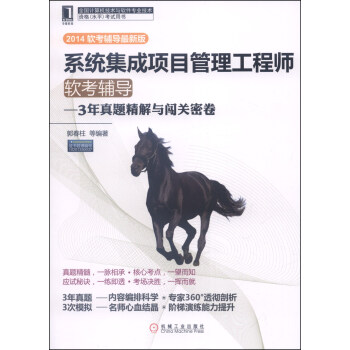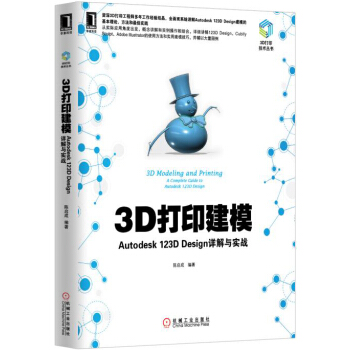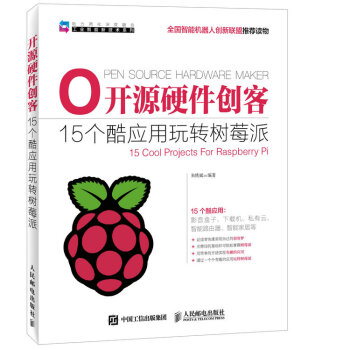

具体描述
编辑推荐
15个酷应用:影音盒子、下载机、私有云、智能路由器、智能家居等让读者快速实现自己的创客梦。
无需任何基础即可轻松掌握树莓派
简单的方法来实现一些有趣的应用
通过一个个有趣的应用玩转树莓派
内容简介
本书共分18章,前3章是本书的基础章节,主要介绍了树莓派的一些基本情况和基本操作,来让读者了解树莓派的前世今生,掌握树莓派基本的使用方法。第4~18章主要介绍15个以树莓派为载体的酷炫应用,大家可以按照本书一步一步来完成个人网站、影音盒子、下载机、私有云、智能路由器、智能家居等应用。附录部分,包含了树莓派常用的操作命令和一些使用技巧,方便大家更好地使用树莓派。本书适合开源硬件爱好者学习、程序员、计算机软硬件爱好者,以及对树莓派感兴趣的读者阅读,也适合作为树莓派相关实践课程的基础教程。
作者简介
朱铁斌,一个极简+完美主义者。小学开始接触电脑并学习编程。初中时热衷于折腾各类电子产品,并陆续在《电脑报》等期刊上发表了《iTunes自动同步器 不为中文歌儿犯愁》、《打造iPhone专属多媒体网站》、《拔剑出鞘 个性解锁》、《才貌双全,iPad锁屏美化》、《镜像显示,无需iPad 2》、《iPhone4使用技巧》、《拯救Home键开启iOS 4.3多任务手势》、《iPad翻页,就玩3D的》、《玩转Kindle Fire系列(共四篇)》、《爱玩会玩敢玩 15岁读者自制移动电源》等文章。是个文科生却热爱着编程与电子机械,喜欢安静看书同时又喜欢“捣鼓”电子制造。一个爱玩、会玩、敢玩的家伙,立志有朝一日成为一个“有趣”的人。目录
第1章 初识树莓派 11.1 树莓派是什么 1
1.1.1 树莓派的“诞生” 1
1.1.2 树莓派的“成长” 3
1.1.3 树莓派的“理想” 6
1.2 树莓派基本介绍 7
1.2.1 树莓派的“身体构造” 8
1.2.2 树莓派的各类精良“装备” 12
1.2.3 树莓派的各种精彩应用 17
第2章 初试树莓派 23
2.1 第一次启动 23
2.1.1 选择合适的系统 23
2.1.2 安装系统 24
2.1.3 连接并启动树莓派 27
2.2 第一次配置 28
2.2.1 项目配置概述 28
2.2.2 具体项目配置 30
2.3 第一次登录与关机 32
2.3.1 登录命令行 32
2.3.2 登录图形界面 32
2.3.3 关机 33
第3章 上手树莓派 34
3.1 使用网络 34
3.1.1 有线网络连接 34
3.1.2 无线网络连接 35
3.1.3 移动网络连接 36
3.2 使用移动存储设备 38
3.2.1 挂载存储设备 38
3.2.2 查看存储设备中的文件 39
3.3 远程登录树莓派 39
3.3.1 使用SSH登录命令行 39
3.3.2 使用Xrdp登录图形界面 41
3.3.3 使用WinSCP传输文件 43
第4章 搭建个人网站 45
4.1 安装Web服务器 45
4.1.1 重量级的Apache 45
4.1.2 轻量级的Nginx 47
4.2 安装数据库 48
4.2.1 多功能的MySQL 48
4.2.2 轻量级的SQLite 49
4.3 安装Web编程语言 50
4.3.1 PHP语言 50
4.3.2 Python语言 51
4.4 安装建站程序 51
4.4.1 功能强大的博客平台—WordPress 52
4.4.2 通用的社区论坛系统—Discuz! 53
4.5 网站访问配置 54
4.5.1 动态IP地址访问 54
4.5.2 动态域名访问 55
第5章 10天只要1度电的下载机 57
5.1 最快速最简洁的BT下载机 57
5.1.1 安装Deluge 57
5.1.2 添加种子,开始下载 58
5.2 多功能的下载利器 59
5.2.1 安装并配置Aria2 59
5.2.2 启动并使用Aria2 61
5.3 迅雷远程下载机 64
5.3.1 前期准备 64
5.3.2 安装并启用Xware 66
5.3.3 配置Xware自启动 67
第6章 私有云储存 69
6.1 文件云储存 69
6.1.1 安装并配置Samba 69
6.1.2 访问Samba 71
6.2 影音云储存 73
6.2.1 安装并配置MiniDLNA 73
6.2.2 使用MiniDLNA 74
6.3 RaspNAS 75
6.3.1 安装RaspNAS 75
6.3.2 使用RaspNAS 75
第7章 “树莓派”影音盒子 78
7.1 安装并配置影音盒子 78
7.1.1 安装Raspbmc 78
7.1.2 配置Raspbmc 80
7.2 使用影音盒子 81
7.2.1 视频播放 82
7.2.2 遥控器 84
第8章 家用游戏机 87
8.1 街机模拟器 87
8.1.1 安装MAME 87
8.1.2 配置MAME 88
8.2 其他游戏 89
8.2.1 安装Pi Store上的游戏 90
8.2.2 安装Quake 3 91
第9章 神奇的“云接口” 93
9.1 “普通打印机”变身“云打印机” 93
9.1.1 谷歌云打印机 93
9.1.2 全功能云打印机 95
9.2 “普通显示器”也玩“云投影” 97
9.2.1 实现镜像云投影 97
9.2.2 实现视频云投影 100
9.3 “普通音响”也玩“云音乐” 102
9.3.1 前期准备 103
9.3.2 开始安装 103
9.3.3 体验“云音乐” 104
第10章 无线路由器 105
10.1 便携式无线路由器 105
10.1.1 前期准备 105
10.1.2 安装并配置hostapd 106
10.1.3 安装并配置isc-dhcp-server 107
10.1.4 配置路由转发规则 108
10.2 智能路由器 109
10.2.1 安装OpenWrt 109
10.2.2配置并使用OpenWrt 110
第11章 多功能服务器 112
11.1 邮件服务器 112
11.1.1 安装邮件服务 112
11.1.2 配置邮件服务 113
11.1.3 开始使用服务 115
11.2 FTP服务器 116
11.2.1 安装vsftpd 116
11.2.2 配置vsftpd 117
11.2.3 使用FTP服务 118
11.3 网页制作服务器 119
11.3.1 安装Google Coder 119
11.3.2 使用Google Coder 120
11.4 短信服务器 121
11.4.1 安装并配置短信服务 121
11.4.2 使用短信服务 122
第12章 家有“门神”—云监控 125
12.1 图像监控 126
12.1.1 安装并使用fswebcam 126
12.1.2 Yeelink远程获取图像 127
12.1.3 上传图像到百度云 129
12.2 视频监控 131
12.2.1 本地监控直播 132
12.2.2 安装并配置远程监控Motion 133
12.2.3 远程获取监控视频 133
第13章 搭建个性电台 134
13.1 豆瓣电台 134
13.1.1 安装依赖包 134
13.1.2 安装豆瓣电台 135
13.1.3 配置并使用豆瓣电台 136
13.2 FM发射器 136
13.2.1 安装PiFm 137
13.2.2 PiFm进阶拓展 137
13.3 多功能FM广播音乐系统 139
13.3.1 安装多功能FM广播音乐系统 139
13.3.2 使用多功能FM广播音乐系统 141
第14章 家庭气象站 142
14.1 全天候温度监控 142
14.1.1 安装并配置DS18B20温度传感器 143
14.1.2 使用Python代码读取数据 143
14.1.3 Yeelink物联网数据统计 144
14.2 全天候湿度监控 145
14.2.1 安装并使用DHT11湿度传感器 146
14.2.2 微博同步直播 146
14.3 全天候大气压强和降水监控 148
14.3.1 安装并使用BMP085大气压强传感器 148
14.3.2 安装并使用雨滴传感器 149
第15章 初探智能家居 151
15.1 电灯智能化 151
15.1.1 安装电子继电器 151
15.1.2 本地利用代码控制 152
15.1.3 网页远程控制 153
15.2 家电智能化 154
15.2.1 安装并配置红外线接收器 155
15.2.2 安装并使用红外线发射器 156
15.2.3 探索性学习—远程控制家电 156
第16章 玩转Hi-Fi 157
16.1 硬件安装与配置 157
16.1.1 安装声卡 157
16.1.2 配置声卡 158
16.2 软件安装与使用 159
16.2.1 安装Hi-Fi播放系统—Volumio 159
16.2.2 使用Volumio 159
第17章 “树莓派”照相机 162
17.1 安装硬件 162
17.1.1 准备配件 162
17.1.2 安装摄像头模块 163
17.1.3 安装显示屏模块 164
17.2 安装并配置软件 168
17.2.1 安装相机系统Picam 169
17.2.2 配置相机系统Picam 169
17.3 Picam操作指南 170
17.3.1 基本操作 170
17.3.2 进阶拓展 171
第18章 “小”应用“大”杂烩 173
18.1 GPS定位器 173
18.1.1 安装并配置GPS模块 173
18.1.2 GPS模块基本操作 173
18.1.3 利用GPS模块记录轨迹 174
18.2 数码相框 175
18.2.1 安装QIV 175
18.2.2 使用QIV 175
18.3 树莓派+安卓=Razdroid 176
18.3.1 安装Razdroid 176
18.3.2 使用Razdroid 176
18.4 树莓派上用随身WiFi 177
18.4.1 下载并安装驱动 178
18.4.2 使用随身WiFi 178
18.5 PiBox—树莓派的Web控制界面 179
18.5.1 安装PiBox 179
18.5.2 使用PiBox 180
18.6 树莓派体验“挖矿” 184
18.6.1
精彩书摘
6.3 RaspNAS 在前两节中,作者向大家分别介绍了文件和影音的云储存应用。在本节中,作者将给大家带来一款重量级的应用——RaspNAS。RaspNAS号称是树莓派上最 好的NAS(Network Attached Storge,网络附属存储)操作系统,其基于Debian制作,是一个用于让树莓派实现网络储存功能的系统镜像。只需要这个系统,即可让树莓派实现NAS所有的功能。它甚至支持Apple Time Machine,可以用来当作苹果的“时间胶囊”。最关键的是,RaspNAS卜分简单易用,我们只需将系统镜像刷入SD卡,连上网线,连接需要的外置存储设备,如硬盘、U盘,接通电源即可开始使用。RaspNAS采用的是Web前端操作方式,可以使我们避开烦琐的命令操作。对于想把树莓派当作私有云储存的朋友,RaspNAS绝对是一个很棒的选择。 6.3.1 安装RaspNAS 我们需要将下载好的RaspNAS镜像文件通过镜像烧录工具Win32,Disk Imager写入到SD卡中。运行Win32 Disk Imager,在“Image File”下选择RaspNAS的img镜像文件,在“Device”下选择SD卡所在的盘符,然后点击“Write”进行烧录。如果出现警告提示,点击“Yes”就可以继续进行。写入完成后,将SD卡插入树莓派,然后连接网线,接通电源即可成功启动RaspNAS。 6.3.2 使用RaspNAS 成功启动后,我们可以在同一局域网内的其他设备上的浏览器中输入树莓派IP地址来访问RaspNAS的Web管理界面。在主界面输入用户名和密码(默认为pi/raspberry)后,点击右边的“登录”按钮即可成功登录,如图6—5所示。 在RaspNAS的“摘要”栏目中,我们可以看到RaspNAS目前的基本状态以及开启的服务类型。 ……前言/序言
用户评价
这本书的书名,就像一剂强力兴奋剂,瞬间点燃了我内心深处对科技探索的热情。“开源硬件创客”这几个字,精准地描绘了本书所传达的核心理念——拥抱开放,勇于创造。而“15个酷应用玩转树莓派”,更是直接将学习目标具象化,仿佛一个个充满惊喜的宝藏等待我去发掘。“酷应用”这个词,让我联想到各种新奇有趣、甚至有些异想天开的电子项目,我迫不及待地想知道,这些应用将如何利用树莓派的强大功能,为我的生活带来新的可能性。是能够将我家的老旧家电智能化?还是能构建一个小型实验室,进行各种科学实验?抑或是能创造出一些能够展现个人风格的艺术装置?我对这些未知充满好奇。书中“玩转”这个词,也让我感到非常受用,它暗示着学习过程不会是枯燥乏味的理论灌输,而是充满实践和乐趣的探索之旅。我渴望通过这本书,能够深入了解树莓派的硬件特性和软件开发,并最终能够独立完成一些令人眼前一亮的DIY项目,让科技真正成为我生活的一部分,成为我表达创意和解决问题的有力工具。
评分这本书的封面设计给我留下了深刻的印象,那种活泼、充满科技感的视觉风格,立刻吸引了我的目光。我一直对DIY项目和电子制作充满兴趣,而“开源硬件创客”这个词更是直击我的心坎。树莓派作为近年来非常热门的开源单板计算机,我一直想深入了解它,但又苦于找不到一个既入门友好又足够有趣的学习资源。这款书的名字,尤其是“15个酷应用”,让我充满了期待,想象着自己能动手做出一些令人惊叹的作品。我脑海中已经开始构思,是不是可以通过这本书学习到一些能让生活变得更智能、更有趣的小玩意儿,比如一个自动浇花系统,或者一个可以远程操控的智能家居小助手。书中的“酷应用”这个词,也暗示着这些项目不会是枯燥乏味的理论讲解,而是真正能够应用到实际生活中的创意。作为一名初学者,我最担心的是技术门槛过高,内容过于晦涩。但“创客”这个定位,通常意味着更注重实践和创造力,这让我对本书的易读性和趣味性有了较高的信心。我希望这本书能够提供清晰的步骤,详细的电路图和代码示例,让我能够一步一步跟着学,最终能够独立完成项目。我迫不及待地想知道,这15个“酷应用”到底包含了哪些令人惊喜的创意,又会如何一步步将它们变为现实。
评分这本书就像是一扇通往奇妙世界的窗户,让我得以窥见开源硬件的无限可能。封面上那简洁而富有力量的字体,以及点缀其间的电路图元素,无不透露出一种技术与创意的完美融合。我一直对用代码和硬件来解决实际问题充满热情,而树莓派作为一个功能强大且易于上手的平台,无疑是实现这些想法的最佳选择。“15个酷应用”这个描述,让我联想到许多在科技展上看到的令人眼花缭乱的智能设备,我非常好奇这本书会提供哪些具体的项目,它们是否能够触及到我日常生活中经常遇到的痛点,或者仅仅是纯粹的智力挑战和乐趣。我更倾向于那些能够带来实际价值的项目,比如一些能够提高生活效率的小工具,或者是能够展现个人创造力的艺术装置。这本书的“创客”定位,也让我看到了它超越了单纯的技术教学,而是鼓励读者去探索、去创新,去将自己的想法付诸实践。我设想,通过阅读这本书,我不仅能掌握树莓派的基本操作和编程技巧,更能学习到如何将这些知识融会贯通,创造出属于自己的独一无二的作品。书中的“玩转”二字,更是充满了动感和趣味性,预示着学习过程将充满乐趣,而非枯燥的死记硬背。
评分这本书的书名,像是一道充满魔力的咒语,瞬间将我的注意力牢牢吸引。“开源硬件创客”几个字,预示着这是一本关于技术、关于创造、关于无限可能的书籍。而“15个酷应用玩转树莓派”,则将这份期待具体化,让我对书中的内容充满了好奇与遐想。我一直对电子制作和DIY项目有着浓厚的兴趣,而树莓派作为开源硬件的代表,更是我一直想要深入了解和实践的平台。“酷应用”这个词,更是极大地激发了我的想象,我脑海中已经开始勾勒出各种令人兴奋的应用场景。或许是能够监测室内空气质量的智能设备,或许是一个能够远程控制灯光的系统,又或许是一个充满趣味的机器人项目。我期待这本书能够提供清晰易懂的讲解,让我能够从零开始,逐步掌握树莓派的各项技能,并通过实际的项目来检验和巩固所学。书中“玩转”二字,则传递出一种轻松愉快的学习氛围,让我相信即使是复杂的电子技术,也能够在我手中变得简单有趣。我渴望通过这本书,能够真正领略到开源硬件的魅力,并激发我源源不断的创造力,成为一名真正的“创客”。
评分第一眼看到这本书的书名,就被一股强大的科技与DIY精神所吸引。“开源硬件创客”这几个字,直接点明了本书的主题,也勾勒出了我心中理想的学习方向。我一直认为,科技不应该只是冰冷的数字和代码,而应该是能够被我们掌握、被我们创造、并最终服务于我们的工具。“15个酷应用玩转树莓派”,这样的标题让我对内容的丰富性和实用性充满了期待。我希望这本书能够循序渐进地引导我,从零开始,逐步熟悉树莓派的各种功能和接口,并通过实际的项目来加深理解。我特别关注的是“酷应用”这个词,它意味着这些项目不会是简单的“Hello, World!”,而是能够真正让使用者感受到科技带来的便利和乐趣。想象一下,能够用树莓派制作一个智能化的家庭安防系统,或者一个能够监测环境数据的传感器,又或者是一个可以互动的音乐播放器,这些都让我兴奋不已。这本书的“玩转”二字,更是给我注入了信心,它传递出一种轻松愉快的学习氛围,让我相信即使是复杂的电子技术,也能够被我轻松掌握。我希望通过这本书,能够真正打开我的思维,激发我的创造力,让我成为一个真正的“创客”。
评分这本书还行
评分真的很一般,就是网上抄来的一堆东西,没事别买这个,一点用都没有!
评分真心没什么用,买错了。
评分写的挺详细,很基础。
评分书很薄,但内容很全
评分看惯了很详细的教程,看这个略有蛋疼
评分骗钱的垃圾书,千万别买
评分不错
评分入门书,还不错
相关图书
本站所有内容均为互联网搜索引擎提供的公开搜索信息,本站不存储任何数据与内容,任何内容与数据均与本站无关,如有需要请联系相关搜索引擎包括但不限于百度,google,bing,sogou 等,本站所有链接都为正版商品购买链接。
© 2026 windowsfront.com All Rights Reserved. 静流书站 版权所有



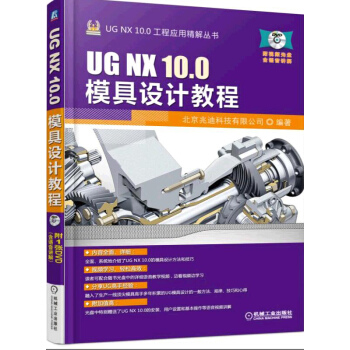


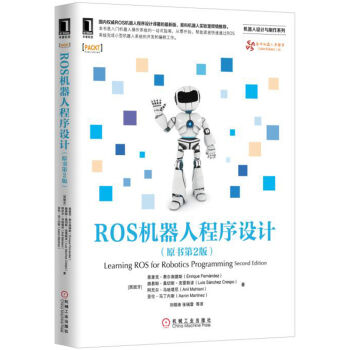
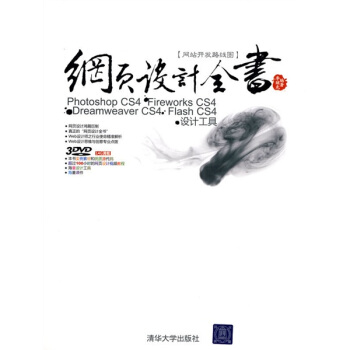
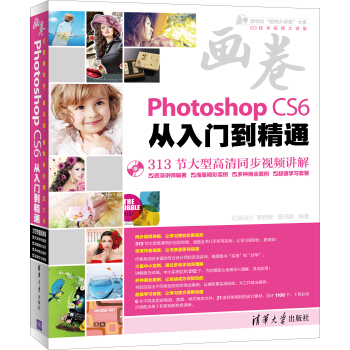
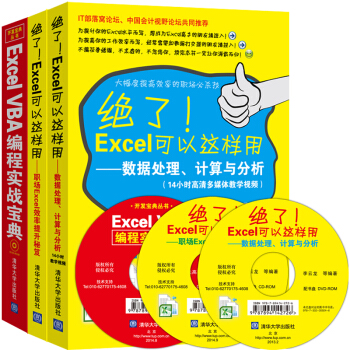
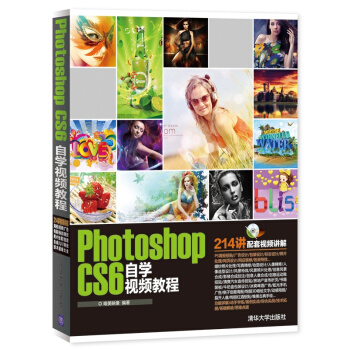

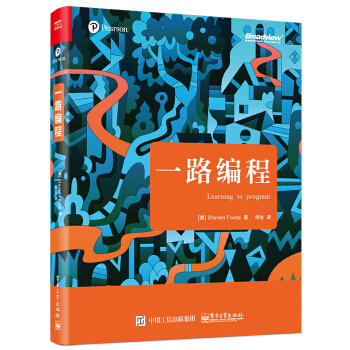
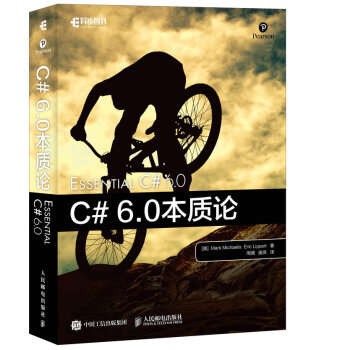

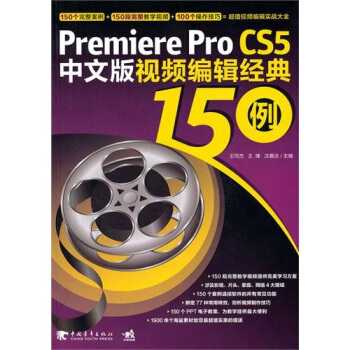
![O'Reilly:深入浅出程序设计(中文版) [Head First Programming] pdf epub mobi 电子书 下载](https://pic.windowsfront.com/10957262/e57673dc-c1aa-4475-8211-4cee34b1b422.jpg)